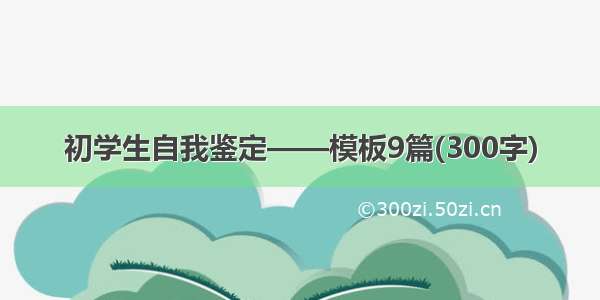下面小编要跟大家分享怎么更改win7系统临时文件夹的位置,简单的过程中其实暗藏玄机,还是要细心学习,喜欢还请记得收藏哦!
1怎么更改win7系统临时文件夹的位置
win7系统在运行的过程中会产生临时文件和临时文件夹,虽然说临时文件夹是系统运行时候产生的,但是也会产生一定的内存,今天小编就给大家分享下怎么更改win7系统临时文件夹的位置,让win7系统的运行更加顺畅。
步骤一:在win7 32位系统的桌面打开开始菜单,然后打开菜单里面的控制面板,在控制面板里面找到系统的选项打开。
步骤二:在win7系统的系统设置界面中,我们在左侧的菜单栏目中找到高级系统设置,点击打开。
步骤三:在win7系统的高级系统设置中,我们切换到搞机这个选项卡,然后点击界面下方的环境变量,然后在环境变量的界面中进行临时文件夹的设置。
步骤四:在环境变量的界面中,我们可以看到TEMP、TMP两个选项,我们分别选中这两格变量选项,然后点击下方的编辑按钮,在编辑的界面中我们按照自己的习惯重新设置系统临时文件夹的路径就可以了。
2win7电脑如何将U盘恢复出厂设置
虽然我不得不承认U盘是便于携带的,是小巧方便的,但是从另外一方面来讲,U盘的稳定性也是堪忧的,至少,很多朋友都反应,U盘很容易中毒,U盘中的压缩文件很容易压缩损坏,U盘中的文件很容易自己出现某种某种的问题。这个时候,最好的解决办法,也莫过于将U盘恢复出厂设置,这样,至少可以让U盘的稳定性稍微好一点。下面,小编就来介绍一下,win7旗舰版中,都有哪几种比较常用的恢复出厂设置的方法。
第一种,就是大家比较熟悉的一种,也就是格式化了。格式化U盘的方法是比较简单的,一般只需要将U盘连接到电脑,然后双击打开计算机,在磁盘中找到盘所对应的磁盘盘符,右键点击,选择格式化即可。不要需要提醒的是,不管采用哪种方法,都需要将盘里面的文件先备份一下,不然格式化之后文件就不见了。
第二种,量产方式。这种方法相对来说复杂一点,需要先到网上下载芯片精灵,然后根据教程一步一步的进行操作,这种主要看下载软件不同,操作也不同。
3在win7系统中怎么关闭系统更新功能
系统更新功能基本上是每个windows系统都会自带的功能,一般情况下win7系统的自动更新功能是默认开启的,所以有时候系统在后台更新的时候会占用我们的数据和资源,如果想要系统运行的顺畅,最好还是关闭这项功能,然后让自己在空闲的时候再进行系统的更新。下面就让小编来给大家介绍下在win7系统中怎么关闭系统更新功能。
步骤一:打开win7旗舰版后桌面的开始菜单,然后直接在开始菜单中搜索操作中心,接着回车打开win7系统的操作中心。
步骤二:在win7系统的操作中心里面,我们能够在右侧的窗口中部找到一个名为Windows Update的项目,然后在后方有一回个更改设置的按钮,我们点击进行设置。
步骤三:当我们进入了win7系统的Windows Update设置的界面之后,有一个让我选择的选项的,我们点击之后,把更新的状态进行更改,由原来默认自动更新的状态更改成从不更新,并且取消谁可以安装更新这个项目下的复选框勾选,那么win7系统的自动更新功能就完全关闭了。